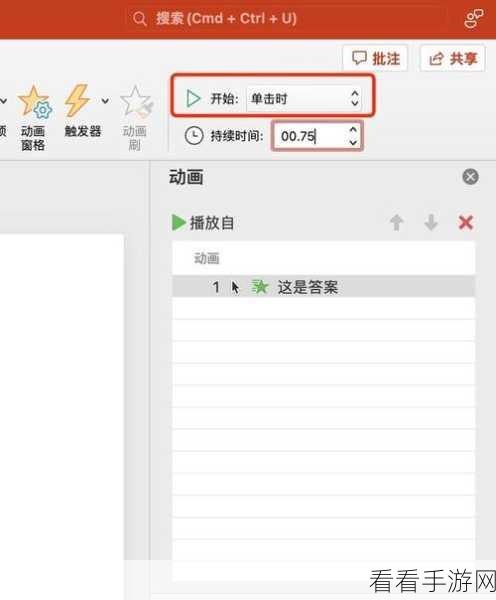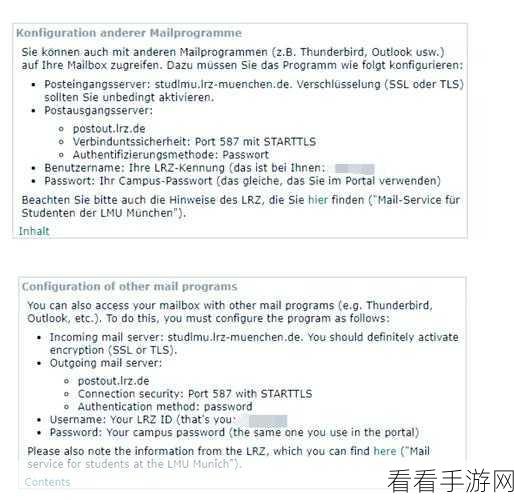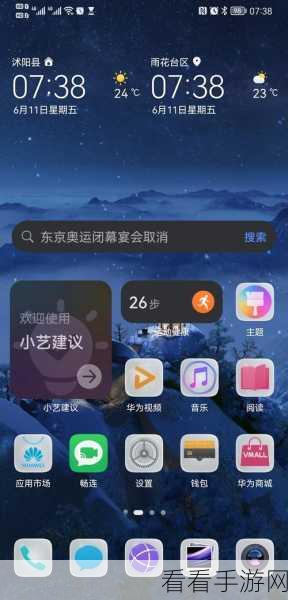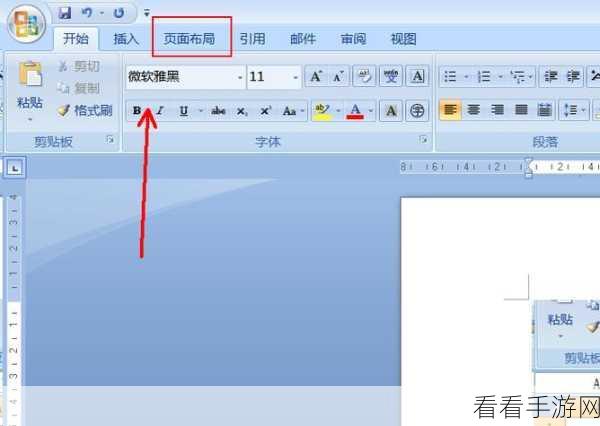在日常的学习和工作中,我们经常需要处理各种数据,其中计算各科平均分就是一项常见的任务,如果手动计算,不仅费时费力,还容易出错,如何利用 Excel 表格快速、准确地自动计算各科平均分呢?下面就为您详细介绍。
Excel 表格拥有强大的数据处理功能,为我们计算各科平均分提供了便捷的途径,我们需要准备好包含各科成绩的数据表格,确保表格中的数据准确无误,并且每一列代表一科的成绩。
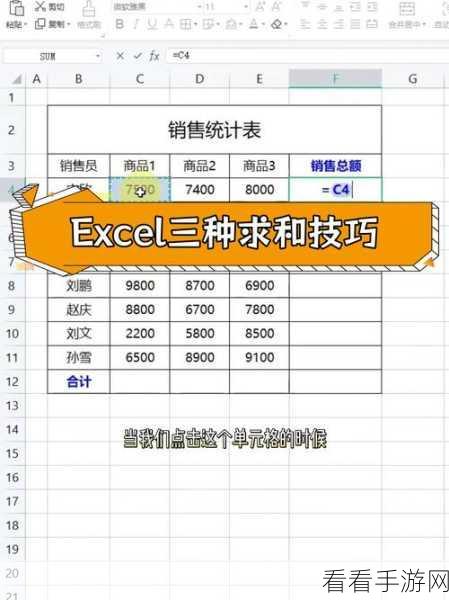
我们要运用 Excel 中的函数来实现自动计算,在 Excel 中,常用的求平均值函数是“AVERAGE”,选中需要显示平均分的单元格,然后在公式栏中输入“=AVERAGE(数据范围)”,数据范围”就是您想要计算平均值的那些成绩所在的单元格范围。
如果您的语文成绩在 A 列的 A1 到 A10 单元格,那么数据范围就是“A1:A10”,输入函数并按下回车键后,Excel 就会自动计算出语文的平均分,并显示在您选中的单元格中。
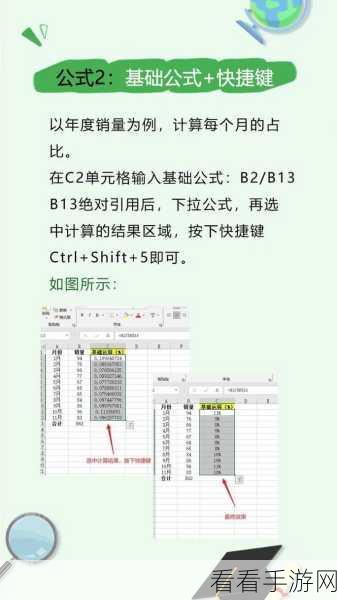
如果您有多科成绩需要计算平均分,只需重复上述步骤,为每科选择相应的数据范围即可。
还可以通过设置数据格式,让平均分的显示更加清晰和美观,您可以选择保留一定的小数位数,或者将平均分的数字格式设置为特定的样式。
掌握 Excel 表格自动计算各科平均分的方法,能够大大提高我们的工作效率,让数据处理变得更加轻松和准确。
参考来源:个人多年使用 Excel 表格的经验总结。